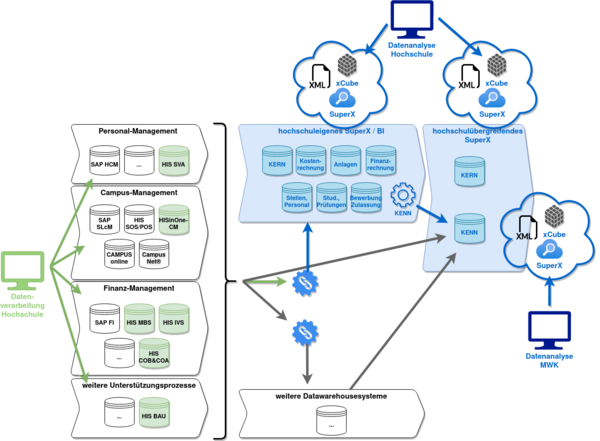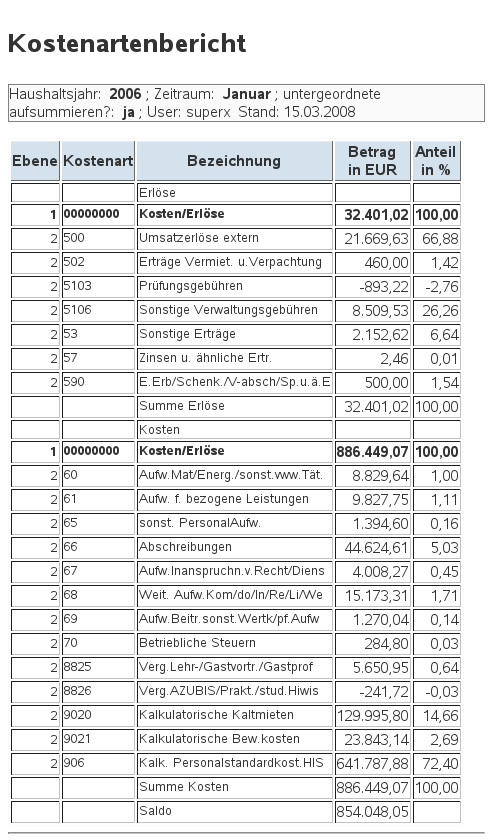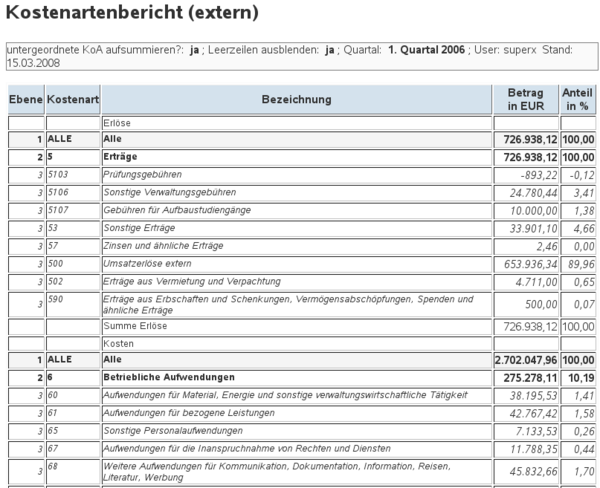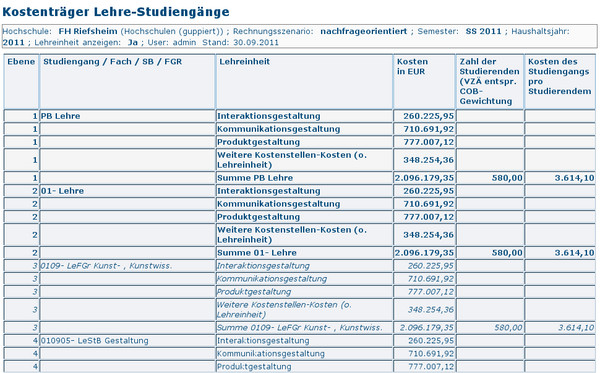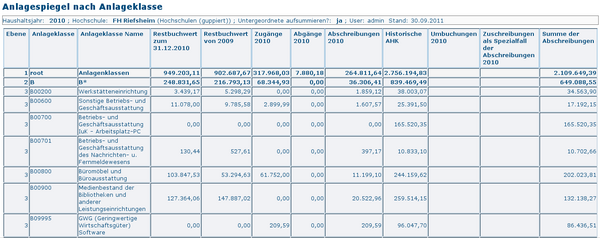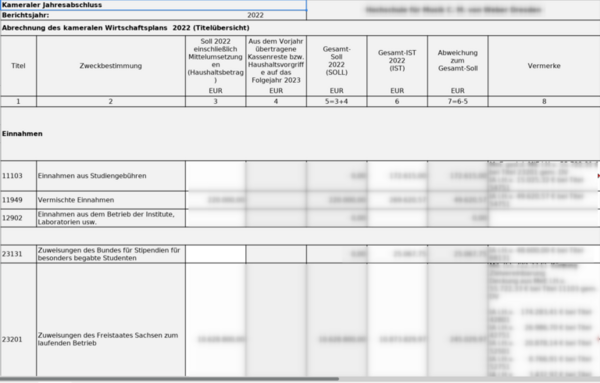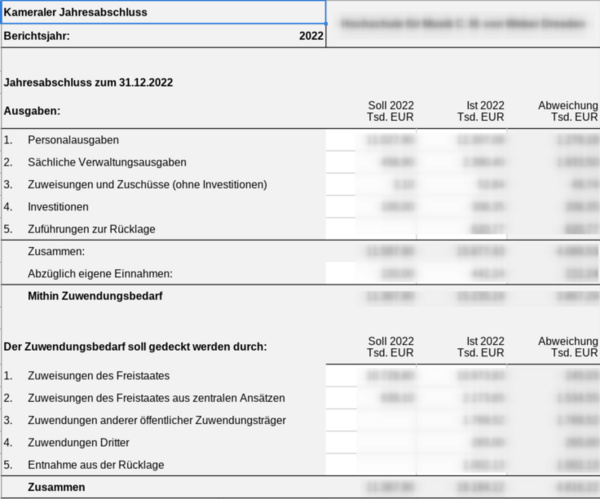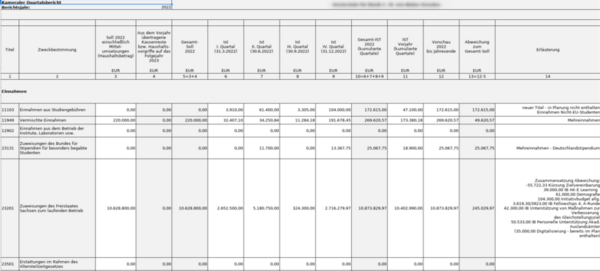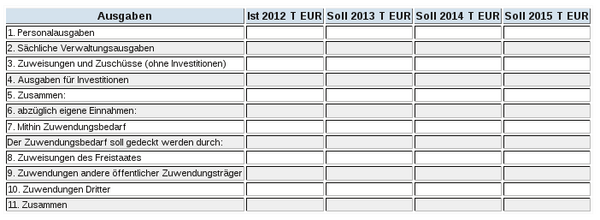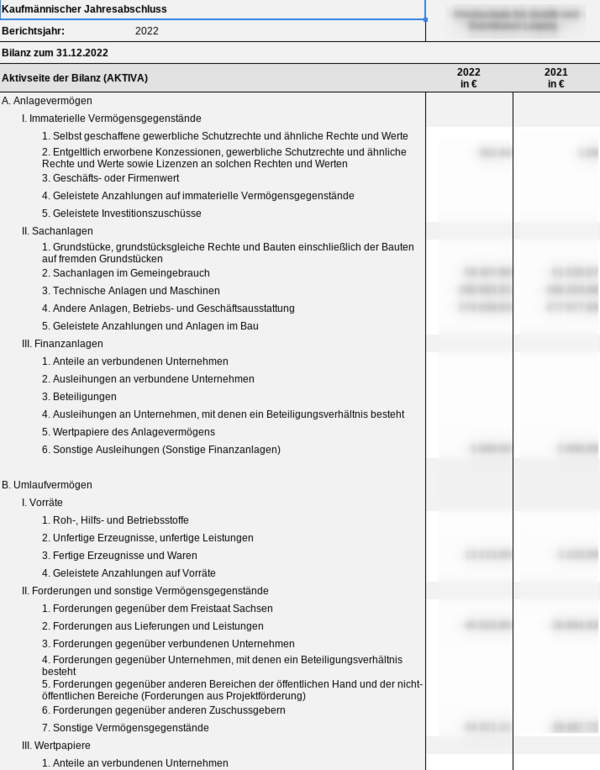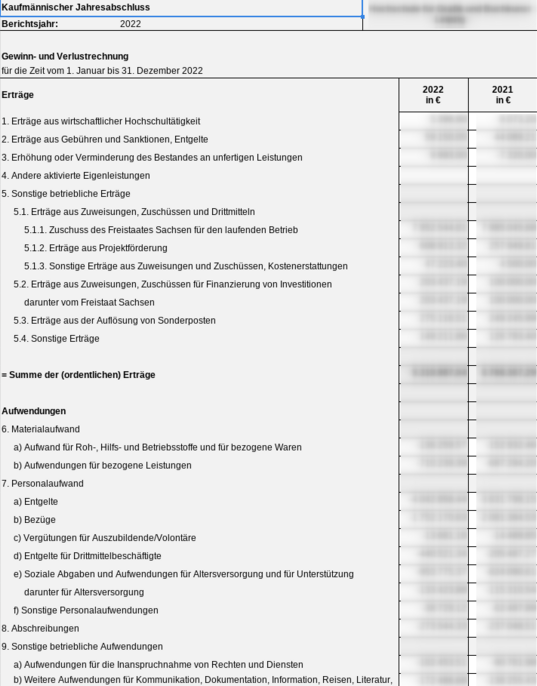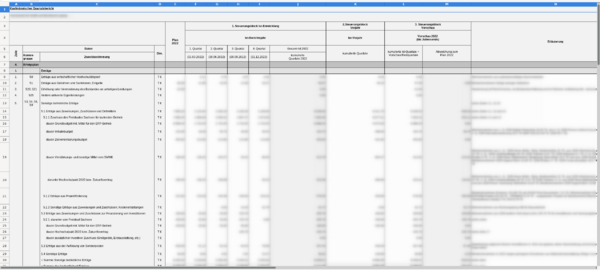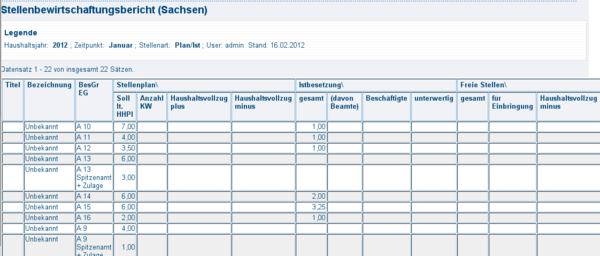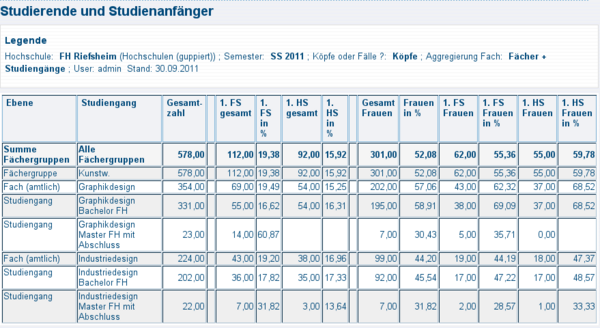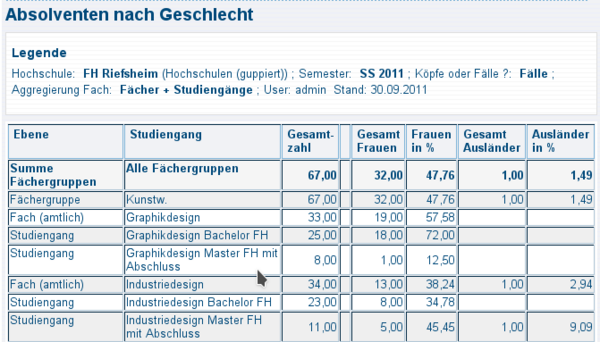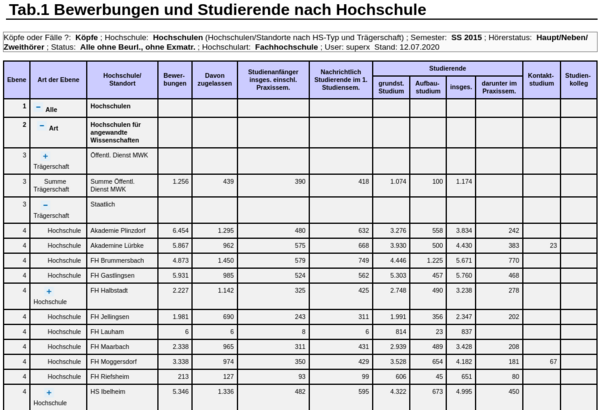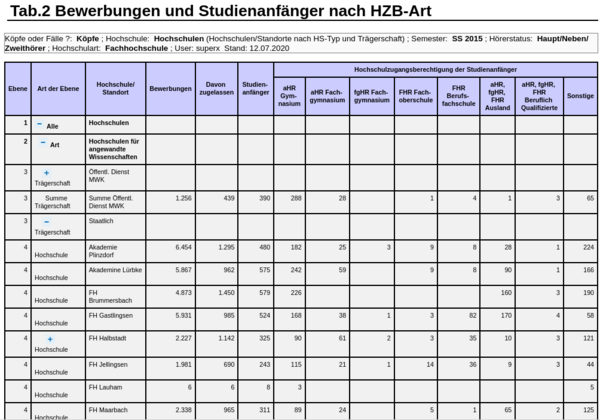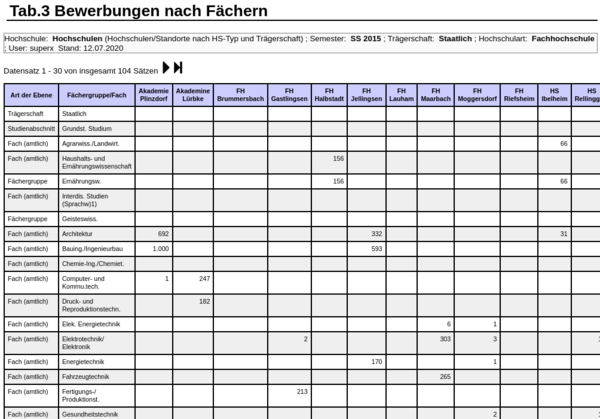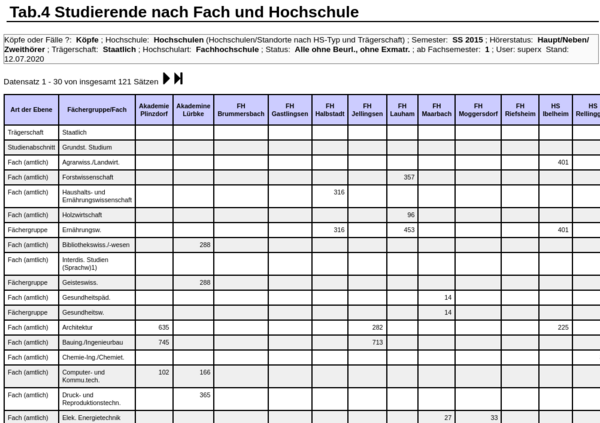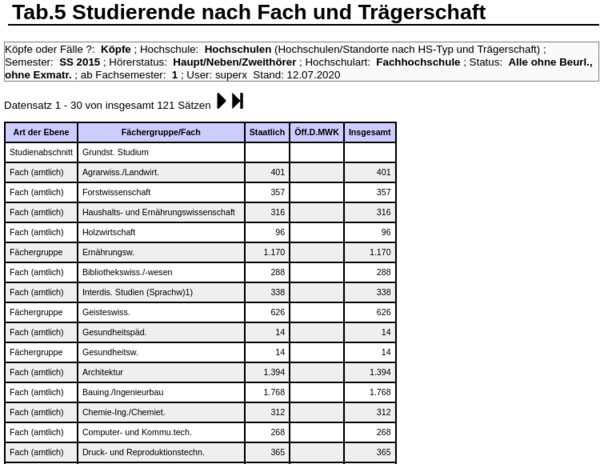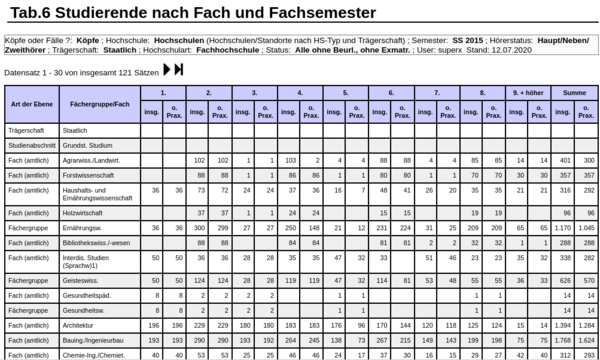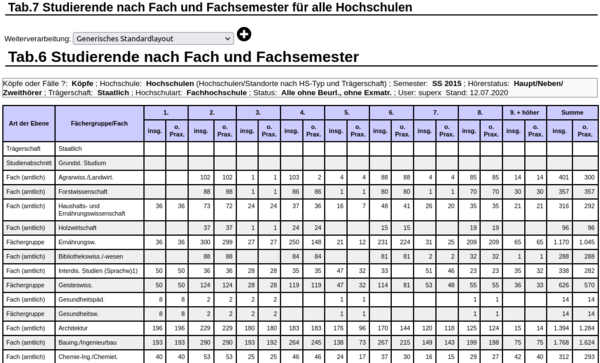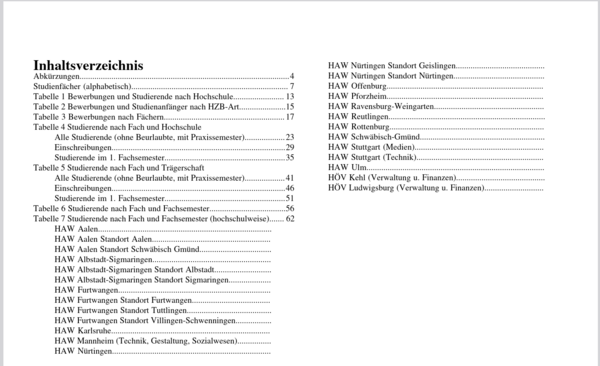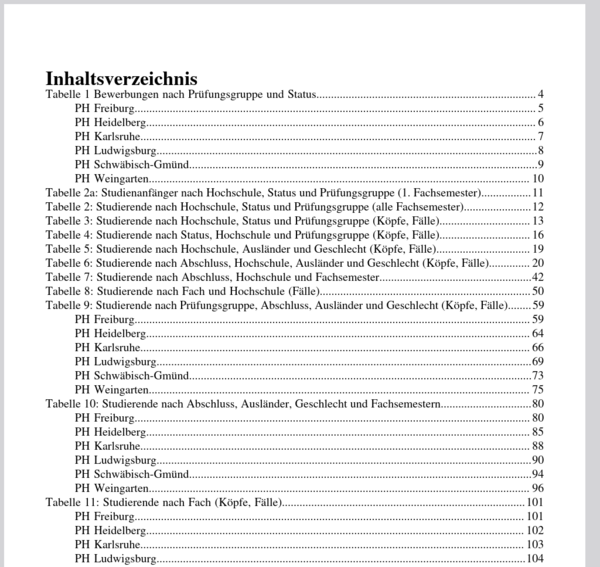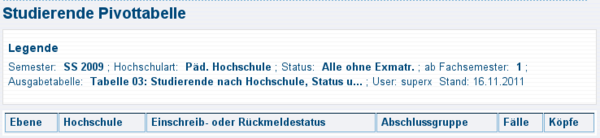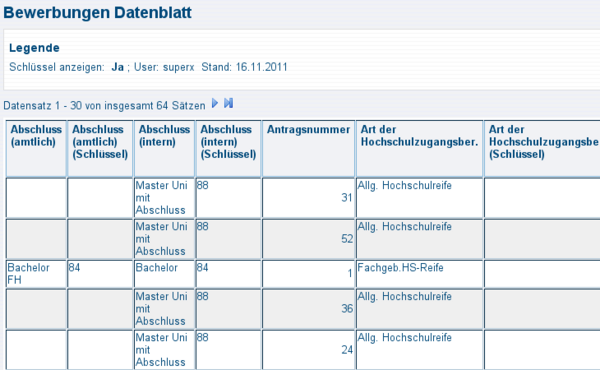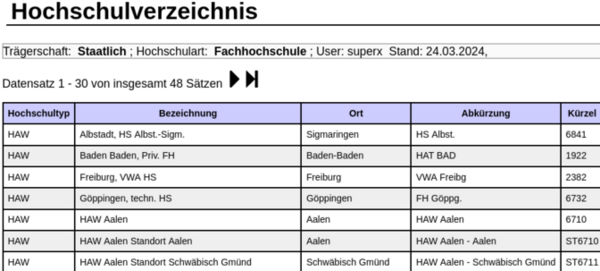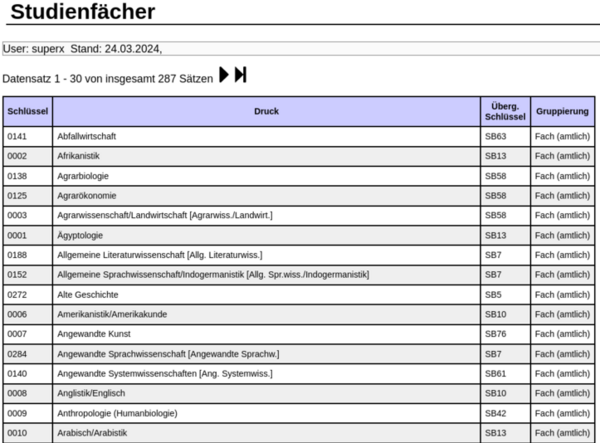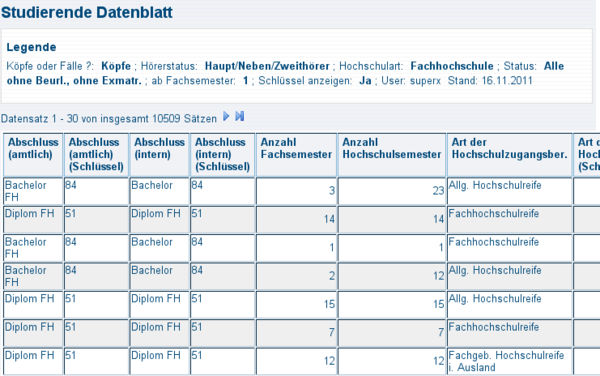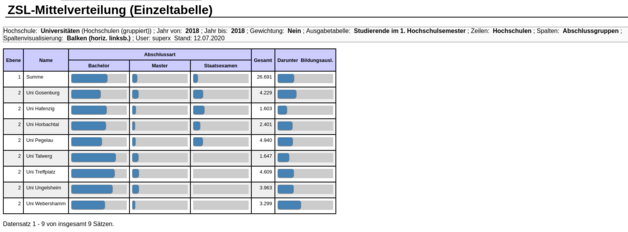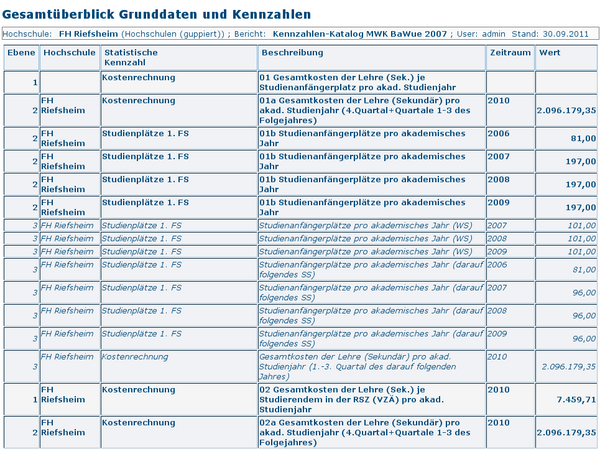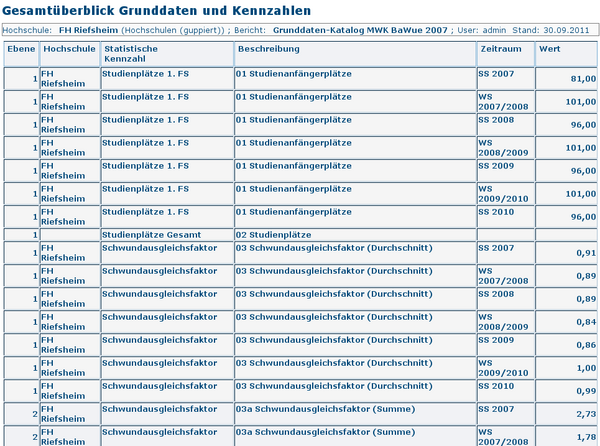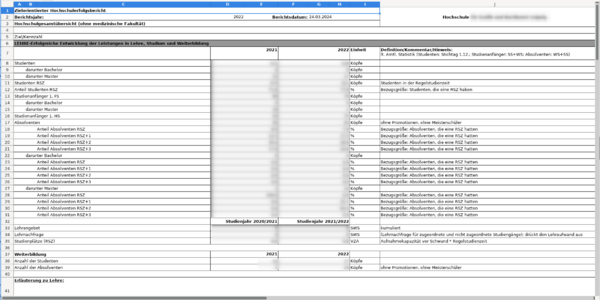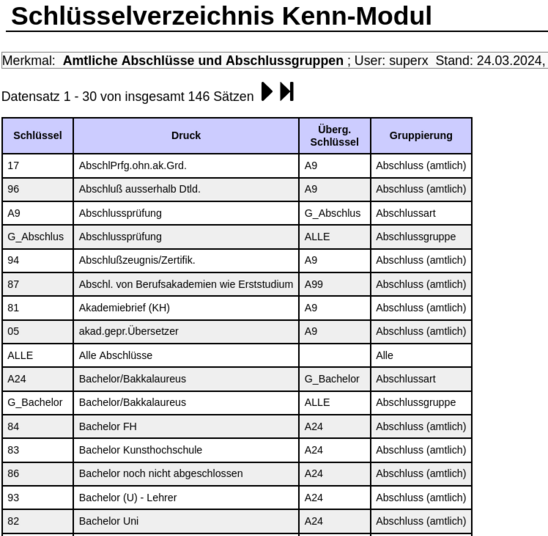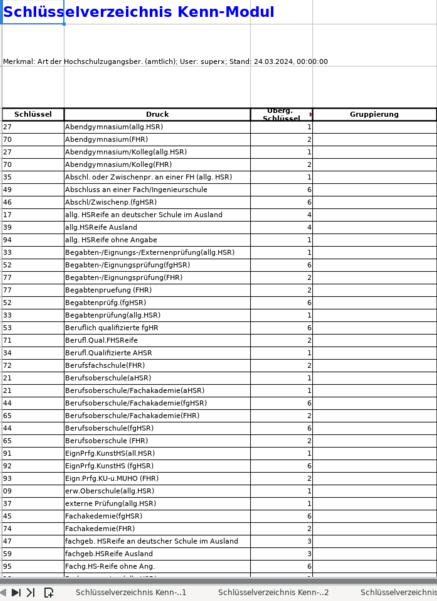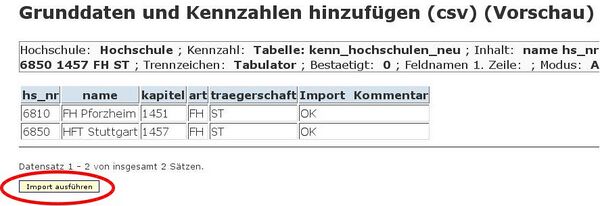Keine Bearbeitungszusammenfassung |
|||
| (68 dazwischenliegende Versionen von 2 Benutzern werden nicht angezeigt) | |||
| Zeile 1: | Zeile 1: | ||
[[image:logobutton_kenn.jpeg|200px]] | |||
[[ | |||
Das SuperX-KENN-Modul "Landeskennzahlen" (Grunddaten und Kennzahlen) dient dem Landesberichtswesen. Die Daten unterschiedlicher SuperX-Fachmodule werden entsprechend landesspezifischer Regeln in diesem Modul zusammengeführt und als Landesberichte zur Anzeige gebracht oder als Datenstrom zum Export in ein Landesberichtssystem abrufbar gehalten. Das Modul kann hochschulintern, aber in Kombination mit dem SuperX-Modul KENNX auch hochschulübergreifend eingesetzt werden. | |||
'''Grunddaten Finanzrechnung | =Steckbrief= | ||
'''Die SuperX-Komponente "Kenn":''' | |||
* weist Grunddaten und Kennzahlen aus, die nach landesspezifischen Konzepten gebildet werden. | |||
* bietet für den Ressourcenbereich Grunddaten und Kennzahlen über Kostenrechnung, kaufmännische und kamerale Finanzrechnung, Personal und Stellen. | |||
* bietet für den Campusbereich Grunddaten und Kennzahlen über Studierende und Prüfungen sowie Semesterberichte, darunter eine Reihe von Berichten, speziell für Fach- bzw. Pädagigische Hochschuen. | |||
* nutzt dazu vorhandene Daten der Komponenten ''Kostenrechnung'', ''Studierende und Prüfungen'', ''Personal und Stellen'' sowie "Finanzen", transformiert und aggregiert diese. | |||
* verwendet statt hochschulinterner Schlüssel in der Regel amtliche Schlüssel bzw. hochschulübergreifende Länderschlüssel. | |||
* verfolgt das Ziel, hochschulübergreifend bzw. zentral abgestimmte Kennzahlen für Hochschulsteuerung oder Hochschulvergleiche bereitzustellen. | |||
=Architektur= | |||
Die Basis der Berichte sind Datenlieferungen der Hochschulen, die aus den hochschuleigenen DWH-Systemen "per Knopfdruck" und unabhängig von der amtlichen Statistik geliefert werden können. Hier die Architektur im hochschulübergreifenden SuperX Baden-Württemberg: | |||
{{ImagePara |imgsrc=hues_aufbau.png|width=600px|caption=Architektur im hochschulübergreifenden SuperX BaWü}} | |||
Eine ähnliche Konstellation ist derzeit in Sachsen in Betrieb. | |||
=Berichte nach Sachgebiet= | |||
==Grunddaten Kostenrechnung== | |||
===Kostenartenbericht (BaWue)=== | |||
Die Abfrage ermittelt die Primärkosten einer Institution in beliebigen alternativen Hierarchien an. Die Kosten je Kosten-/Erlösart werden aggregiert, so dass keine Einzelbuchungen mehr sichtbar sind. Sie können das Ergebnis mit den Primärinfos für Kostenstellen aus dem COB/COA-Modul vergleichen. | |||
''' | '''Auswahlkriterien''' | ||
* | * '''Hochschule:''' Auswahlmöglichkeit der Hochschule. Das Feld ist mit dem Namen Ihrer Hochschule vorbelegt. | ||
* | * '''Institution:''' Auswahlmöglichkeit einer (Aggregations-)Kostenstelle aus der regulären oder einer alternativen Sicht. | ||
* '''Kostenarten:''' Auswahlmöglichkeit einer (Aggregations-)Kostenart aus der regulären oder einer alternativen Sicht. | |||
* '''untergeordnete aufsummieren?:''' Hier lässt sich festlegen, ob eine Aggregationskostenstelle die eigenen und die untergeordneten Kosten in Summe ausgibt, oder ob auf jeder Kostenstelle jeweils nur die eigenen Kosten angezeigt werden. | |||
* '''Haushaltsjahr:''' Einschränkung auf ein Haushaltsjahr. | |||
* '''Zeitraum:''' Einschränkung auf einen Monat/ein Quartal/ein Halbjahr/ein Jahr im gewählten Haushaltsjahr (Hinweis: Monat 13 aus HISCOB wird in eduSTORE dem Monat 12 zugerechnet.). | |||
* '''Filter bis Ebene:''' Gibt an bis zu welcher Ebene die Kostenarten aufgeführt werden sollen. | |||
''' | '''Bericht''' | ||
Ausgewiesen werden die aggregierten Kosten und Erlöse einer Kostenstelle pro Kostenart für einen definierten Zeitraum. Die Beträge werden kostenartenweise und insgesamt summiert, wobei die Erlöse von den Kosten subtrahiert werden. | |||
{{ImagePara |imgsrc=koa_intern_tabelle.png|width=600px|caption=Kostenarten, intern}} | |||
===Kostenartenbericht (extern) (BaWue)=== | |||
Die Abfrage ermittelt die Primärkosten einer Hochschule nach dem landesweit genutzten Verwaltungs-Kontenrahmen ("HÜS-BVKR"). Die hochschulinternen Hierarchien wie im ''Kostenartenbericht'' sind hier nicht sichtbar. | |||
'''Auswahlkriterien''' | |||
Die ''Institution'' wird als Auswahlkriterium nicht mehr angeboten, denn für diesen Bericht bildet die vom Administrator festgelegte alternative Kostenstellen-Hierarchie für den gewählten Zeitraum die Grundlage. | |||
''' | * '''Hochschule:''' Auswahlmöglichkeit der Hochschule. Das Feld ist mit dem Namen Ihrer Hochschule vorbelegt. | ||
* '''Kostenarten:''' Auswahlmöglichkeit der BVKR-Kostenartensicht. | |||
* '''untergeordnete aufsummieren?:''' Hier lässt sich festlegen, ob eine Aggregationskostenstelle die eigenen und die untergeordneten Kosten in Summe ausgibt, oder ob auf jeder Kostenstelle jeweils nur die eigenen Kosten angezeigt werden. | |||
* '''Quartal:''' Einschränkung auf ein Quartal + Haushaltsjahr | |||
* '''Filter bis Ebene:''' Gibt an bis zu welcher Ebene die Kostenarten aufgeführt werden sollen. | |||
'''Bericht''' | |||
Ausgewiesen werden die aggregierten Kosten und Erlöse einer Kostenstelle pro BVKR-Kostenart für einen definierten Zeitraum. Die Beträge werden kostenartenweise und insgesamt summiert, wobei die Erlöse von den Kosten subtrahiert werden. | |||
Es werden nur die Kostenarten angezeigt, die Teil des HÜS-BVKR sind. Die Hochschule hat jeweils unter den BVKR-Kostenarten die hochschuleigenen Kostenarten gruppiert. Kostenarten, die zwar in die alternative Hierarchie aufgenommen wurden, die aber nicht den BVKR-Kostenarten zugeordnet werden können, tauchen hier unter '''Sonstige''' auf. | |||
{{ImagePara |imgsrc=koa_extern_tabelle_randlos.png|width=600px|caption=Kostenarten, extern}} | |||
=== | ===Kostenträger Lehre-Studiengänge (BaWue)=== | ||
Die Abfrage wertet die Sekundärinformationen für Studiengänge aus. Ausgehend vom Studiengang, der auch anhand der externen Kostenträgersystematik gemäß den Vorgaben in Baden-Württemberg selektiert werden kann, werden die Sekundärkosten für einen definierten Zeitraum ausgegeben. Sie können das Ergebnis mit den Sekundärinformationen für Studiengänge aus dem COB/COA-Modul vergleichen. | |||
'''Auswahlkriterien''' | |||
* '''Hochschule:''' Auswahlmöglichkeit der Hochschule. Das Feld ist mit dem Namen Ihrer Hochschule vorbelegt. | |||
* '''Kostenträger:''' Auswahlmöglichkeit eines kostenabgebenden (Aggregations-) Kostenträgers als Einschränkungskriterium des Gesamtergebnisses. | |||
:* ''' | * '''Rechnungsszenario:''' Unterscheidung des Szenario ''angebotsorientiert'' und ''nachfrageorientiert'', dem jeweils unterschiedliche Verteilschritte zugrunde liegen. Nur das letztere Szenario beinhaltet tatsächliche Studierendenzahlen. | ||
* '''Lehreinheit:''' Auswahl der Lehreinheit | |||
:* '''Haushaltsjahr:''' Einschränkung auf ein Haushaltsjahr. | * '''Lehreinheit anzeigen:''' Geben Sie hier an, ob Lehreinheiten angezeigt werden sollen. | ||
* '''Semester:''' Auswahl des Semesters | |||
* '''Haushaltsjahr:''' Einschränkung auf ein Haushaltsjahr. Wenn Sie das Feld leer lassen, werden die Kostendaten vom Datum des Anfangs des Semesters bis zum Ende des Semesters ausgewertet. | |||
* '''Zeitraum:''' Einschränkung auf einen Monat/ein Quartal/ein Halbjahr/ein Jahr im gewählten Haushaltsjahr | |||
* '''Filter bis Ebene:''' Gibt an bis zu welcher Ebene die Kostenarten aufgeführt werden sollen. | |||
'''Bericht''' | |||
Angezeigt werden die Kosten pro Studiengang/Fach/SB/FGR je Kostenträger/Projekt (bei Verteilungen im Gleichungs-/Umlageverfahren) oder je Lehreinheit (= abgeb. Kostenstelle) bei Verteilung gem. Lehrmengen. | |||
=== | {{ImagePara |imgsrc=kotr_tabelle.png|width=600px|caption=Kostenträger}} | ||
==Grunddaten Finanzrechnung== | |||
Die | ===Anlagespiegel nach Anlageklasse (BaWue)=== | ||
Die Abfrage stellt den Anlagespiegel als Baumstruktur nach Anlageklasse zusammen. | |||
'''Auswahlkriterien''' | |||
* | * Haushaltsjahr | ||
* Anlageklasse | |||
* Fachgebiet (Bund) | |||
* Hochschule | |||
* Untergeordnete aufsummieren: Damit lässt sich steuern, ob in der Ergebnistabelle die Euro-Beträge in den Zeilen aufsummiert werden sollen oder nicht. | |||
'''Bericht''' | |||
Ausgewiesen wird der Anlagespiegel als Baumstruktur nach Anlageklasse an. Die Spalten ''Umbuchungen'' und ''Zuschreibungen'' sind derzeit noch nicht gefüllt. Hochschulen mit SAP können diese Spalten bereits manuell füllen. Nähere Information zum Anlagespiegel erhalten Sie im [http://www.superx-projekt.de/doku/ivs_modul/benutzer/f_Tabelle8.htm Nutzungshandbuch IVS-Modul] | |||
{{ImagePara |imgsrc=anlagespiegel_tabelle.png|width=600px|caption=Muster Anlagespiegel}} | |||
===Kameraler Jahresabschluss (Sachsen)=== | |||
Die Abfrage generiert eine nach Titeln gegliederte Übersicht für die ganze Hochschule. | |||
{{ImagePara |imgsrc=kamja_tabelle_randlos.png|width=600px|caption=Muster kam. Jahresbericht}} | |||
== | ===Kameraler Jahresabschluss nach Hauptgruppen (Sachsen)=== | ||
Die Abfrage generiert eine nach Hauptgruppen gegliederte Übersicht für die ganze Hochschule. | |||
=== | {{ImagePara |imgsrc=kamja_hgr_tabelle_randlos.png|width=600px|caption=Muster kam. Jahresabschluss Hauptgruppen}} | ||
===Kameraler Quartalsbericht (Sachsen)=== | |||
Die Abfrage generiert eine kamerale Übersicht pro Quartal für die ganze Hochschule. | |||
{{ImagePara |imgsrc=kamqb_tabelle_randlos.png|width=600px|caption=Muster kam. Quartalsbericht}} | |||
===Kameraler | ===Kameraler Wirtschaftsplan (Sachsen)=== | ||
Die Abfrage generiert einen kameralen Überblick für die ganze Hochschule. | |||
Die Abfrage | |||
'''Übersicht''' | |||
{{ImagePara |imgsrc=kam_wiplan_uebersicht.png|width=600px|caption=Muster kam. Wiplan Übersicht}} | |||
'''Detail''' | |||
{{ImagePara |imgsrc=kam_wiplan_detailplan.png|width=600px|caption=Muster kam. Wiplan Detail}} | |||
===Kaufmännischer Jahresabschluss (Sachsen)=== | |||
Die Abfrage generiert eine kaufmännische Übersicht für die ganze Hochschule. | |||
'''Bilanz''' | |||
=== | {{ImagePara |imgsrc=kaufmja_bilanz_tabelle_randlos.png|width=600px|caption=Muster Bilanz}} | ||
'''GuV''' | |||
{{ImagePara |imgsrc=kaufmja_guv_tabelle_randlos.png|width=600px|caption=Muster GuV}} | |||
===Kaufmännischer Quartalsbericht (Sachsen)=== | ===Kaufmännischer Quartalsbericht (Sachsen)=== | ||
Die Abfrage | Die Abfrage generiert eine kaufmännische Übersicht pro Quartal für die ganze Hochschule. | ||
{{ImagePara |imgsrc=kaufmqb_tabelle.png|width=600px|caption=Muster kaufm. QB}} | |||
===Kaufmännischer Wirtschaftsplan (Sachsen)=== | ===Kaufmännischer Wirtschaftsplan (Sachsen)=== | ||
Die Abfrage | Die Abfrage generiert einen kaufmännischen Überblick für die ganze Hochschule. | ||
== | {{ImagePara |imgsrc=kaufm_wiplan.png|width=600px|caption=Muster kaufm. Wirtschaftsplan}} | ||
==Grunddaten Stellen, Personal== | |||
===Stellenbewirtschaftungsbericht (Sachsen)=== | ===Stellenbewirtschaftungsbericht (Sachsen)=== | ||
Die Abfrage ermittelt die von einer Hochschule bewirtschafteten Stellen und Leerstellen des Haushaltsplanes und generiert eine Soll-Ist- Gegenüberstellung, gegliedert nach Besoldungsgruppen. | |||
{{ImagePara |imgsrc=stellenbewirt_tabelle1_randlos.png|width=600px|caption=Muster Stellenbewirtschaftungsbericht}} | |||
===Stellenbewirtschaftungsbericht (Sachsen) - Kapitel 1207 === | ===Stellenbewirtschaftungsbericht (Sachsen) - Kapitel 1207 === | ||
Die Abfrage bezieht sich ermittelt ausschließlich auf Kapitel 1207. Sie ermittelt die von einer Hochschule bewirtschafteten Stellen und Leerstellen des Haushaltsplanes und generiert eine Soll-Ist- Gegenüberstellung, gegliedert nach Besoldungsgruppen. | |||
'''Auswahlkriterien''' und '''Bericht''' entsprechen dem [[Modul_KENN_Nutzungshandbuch#Stellenbewirtschaftungsbericht_.28Sachsen.29|Stellenbewirtschaftungsbericht (Sachsen)]]. | |||
==Grunddaten Studierende, Prüfungen== | |||
== | ===Studierende und Studienanfänger (nicht landesspezifisch)=== | ||
Die Abfrage bietet Statistiken zu Studierenden (Haupthörer lt. Amtliche Statistik, ohne beurlaubte und exmatrikulierte Studierende) nach verschiedenen Merkmalen. | |||
'''Auswahlkriterien''' | |||
Die im SOS-Modul üblichen Einschränkungsmöglichkeiten werden angeboten. Bei den Schaltflächen "Fächer", "Fachkennzeichen" und "Abschluss" sind (anders als im eduSTORE-SOS-Modul) nur die amtlichen Ausprägungen auswählbar. Die Schaltfläche "Fächer" ist als Sicht implementiert und bietet die amtlichen Studienfächer einmal als Liste und einmal als nach Fächergruppen gruppierten Baum an. | |||
Die | |||
Wenn Sie Bildungsin- oder ausländer ermitteln wollen, müssen Sie im Button Staatsangehörigkeit "alle ohne Deutschland" wählen, und im Button "Hochschulzugangsber." den Wert "HS-Reife im Inland" bzw. "HS-Reife im Ausland". | Wenn Sie Bildungsin- oder ausländer ermitteln wollen, müssen Sie im Button Staatsangehörigkeit "alle ohne Deutschland" wählen, und im Button "Hochschulzugangsber." den Wert "HS-Reife im Inland" bzw. "HS-Reife im Ausland". | ||
'''Bericht''' | |||
Das Ergebnis zeigt die Studierenden nach Fach und Abschluss. Die Hierarchisierung ergibt sich aus der jeweils gewählten Fächersicht. | |||
Das Ergebnis zeigt die Studierenden nach Fach und Abschluss. Die Hierarchisierung ergibt sich aus der jeweils gewählten Fächersicht. | |||
{{ImagePara |imgsrc=studenten_tabelle_randlos.png|width=600px|caption=Musterbericht Studierende}} | |||
===Absolventen nach Geschlecht=== | ===Absolventen nach Geschlecht (nicht landesspezifisch)=== | ||
Die Abfrage | Die Abfrage ermittelt die Absolventen eines Semesters nach Studiengang (amtlich) und Geschlecht. | ||
'''Auswahlkriterien''' | |||
Die Einschränkungsmöglichkeiten wie so ähnlich wie der Studierenden-Abfrage: | |||
Im Button "Köpfe oder Fälle" sind entweder Fälle oder die sog. "STALA"-Köpfe (n-ter Studiengang, 1. Fach) auswählbar. Letztere diesen der Vergleichbarmachung mit der amtlichen Statistik. Dort werden z.B. Medizinstudenten, die im ersten Studiengang das Staatsexamen, und im zweiten Studiengang die Promotion anstreben, zweimal gezählt. | Im Button "Köpfe oder Fälle" sind entweder Fälle oder die sog. "STALA"-Köpfe (n-ter Studiengang, 1. Fach) auswählbar. Letztere diesen der Vergleichbarmachung mit der amtlichen Statistik. Dort werden z.B. Medizinstudenten, die im ersten Studiengang das Staatsexamen, und im zweiten Studiengang die Promotion anstreben, zweimal gezählt. | ||
'''Bericht''' | |||
Ausgewiesen werden die Absolventen nach Fach, Abschluss und Geschlecht. Der Stichtag für die Ergebnisse entspricht dem der amtlichen Statistik und liegt ca. in der Mitte des jew. Folgesemesters. | |||
== | {{ImagePara |imgsrc=absolv_tabelle_randlos.png|width=600px|caption=Musterbericht Absolvierende}} | ||
Die | ==Semesterberichte für Fachhochschulen (BaWue)== | ||
===Tab.1 Bewerbungen und Studierende nach Hochschulen=== | |||
Die Abfrage ermittelt Bewerber (Haupt/Hilfsantrag) und Studierende (Insgesamt, Anfänger, Grundständig, Aufbaustudium, Praxissemester) aufgeteilt nach Hochschule und Standort. | |||
=== | {{ImagePara |imgsrc=semBer_tab1.png|width=600px|caption=Muster-Semesterbericht (FHn) Bewerbungen, Studierende nach Hochschulen}} | ||
=== | ===Tab.2 Bewerbungen und Studienanfänger nach HZB-Art=== | ||
Die Abfrage ermittelt Bewerber (Haupt/Hilfsantrag) und Studierende (Insgesamt, Anfänger, Grundständig, Aufbaustudium, Praxissemester) aufgeteilt nach Hochschule und Standort. | |||
{{ImagePara |imgsrc=semBer_tab2.png|width=600px|caption=Muster-Semesterbericht (FHn) Bewerbungen, Studienanfänger*innen nach HZB-Art}} | |||
===Tab.3 Bewerbungen nach Fächern=== | |||
Die Abfrage ermittelt Bewerbungen aufgeteilt nach Hochschule und Fach/Studienbereich. | |||
{{ImagePara |imgsrc=semBer_tab3.png|width=600px|caption=Muster-Semesterbericht Bewerbungen nach Fächern}} | |||
== | ===Tab.4 Studierende nach Fach und Hochschule=== | ||
Die Abfrage ermittelt Studierende (Insgesamt, Anfänger, Grundständig, Aufbaustudium) aufgeteilt nach Hochschule und Fach/Studienbereich. | |||
= | {{ImagePara |imgsrc=semBer_tab4.png|width=600px|caption=Muster-Semesterbericht (FHn) Studierende nach Fach und Hochschule}} | ||
===Tab. | ===Tab.5 Studierende nach Fach und Trägerschaft=== | ||
Bewerber (Haupt/Hilfsantrag) und Studierende (Insgesamt, Anfänger, Grundständig, Aufbaustudium, Praxissemester) aufgeteilt nach Hochschule und Standort | Die Abfrage ermittelt Bewerber (Haupt/Hilfsantrag) und Studierende (Insgesamt, Anfänger, Grundständig, Aufbaustudium, Praxissemester) aufgeteilt nach Hochschule und Standort. | ||
= | {{ImagePara |imgsrc=semBer_tab5.png|width=600px|caption=Muster-Semesterbericht (FHn) Studierende nach Fach und Trägerschaft}} | ||
===Tab. | ===Tab.6 Studierende nach Fach und Fachsemester=== | ||
Die Abfrage ermittelt Studierende nach Hochschulträgerschaft, Studienabschnitt, Studienbereich und Fach (Zeilen) und Fachsemestern (Spalten). | |||
=== | {{ImagePara |imgsrc=semBer_tab6.png|width=600px|caption=Muster-Semesterbericht (FHn) Studierende nach Fach und Fachsemester}} | ||
===Tab. | ===Tab.7 Studierende nach Fach und Fachsemester=== | ||
Studierende nach Hochschulträgerschaft, Studienabschnitt, Studienbereich und Fach (Zeilen) und Fachsemestern (Spalten) | Die Abfrage ermittelt Studierende nach Hochschulträgerschaft, Studienabschnitt, Studienbereich und Fach (Zeilen) und Fachsemestern (Spalten). Im Unterschied zu Tab. 6 werden hier alle Hochschulen untereinander ausgegeben. | ||
= | {{ImagePara |imgsrc=semBer_tab7.png|width=600px|caption=Muster-Semesterbericht (FHn) Studierenden nach Fach und Fachsemester für alle Hochschulen}} | ||
===Tab. 1- | ===Tab. 1-7 Bewerber- und Studierendenstatistik=== | ||
Gesamtbericht über die Studierenden / Bewerber eines Semesters, über mehrere Hochschulen | Die Abfrage erzeugt einen Gesamtbericht über die Studierenden / Bewerber eines Semesters, über mehrere Hochschulen. Die Tabellen sind oben beschrieben, hier nur das Inhaltsverzeichnis: | ||
== | {{ImagePara |imgsrc=hues_sember_fh_toc.png|width=600px|caption=Muster-Inhaltsverzeichnis für Gesamtbericht FHn}} | ||
==Semesterberichte für Pädagogische Hochschulen (BaWue)== | |||
===Semesterbericht Päd. Hochschulen=== | ===Semesterbericht Päd. Hochschulen=== | ||
Gesamtbericht der Studierenden- und Bewerberstatistik der Päd. Hochschulen (Tabelle 1-12) | Die Abfrage erzeugt Gesamtbericht der Studierenden- und Bewerberstatistik der Päd. Hochschulen (Tabelle 1-12). Die Tabellen sind unten beschrieben, hier nur das Inhaltsverzeichnis: | ||
{{ImagePara |imgsrc=hues_sember_ph_toc.png|width=600px|caption=Muster-Inhaltsverzeichnis für Gesamtbericht PHn}} | |||
===Studierende Pivottabelle=== | ===Studierende Pivottabelle=== | ||
Studierende nach verschiedenen Spalten/Zeilendefinitionen | Die Abfrage weist Studierende nach verschiedenen Spalten/Zeilendefinitionen aus. | ||
{{ImagePara |imgsrc=stud_pivo_tabelle_randlos.png|width=600px|caption=Muster-Pivot-Tabelle (PHn) Studierende}} | |||
===Tab.1 Bewerbungen nach Abschlussgruppe und Status=== | ===Tab.1 Bewerbungen nach Abschlussgruppe und Status=== | ||
Bewerbungen nach Abschlussgruppe und Status | Die Abfrage ermittelt Bewerbungen nach Abschlussgruppe und Status | ||
==Weitere | {{ImagePara |imgsrc=ph_tab1_tabelle_randlos.png|width=600px|caption=Muster-Semesterbericht (PHn) Bewerbungen nach Abschluss und Status}} | ||
==Weitere Berichte== | |||
===Bewerbungen Datenblatt=== | ===Bewerbungen Datenblatt=== | ||
Bewerbungen nach Abschlussgruppe und Status | Die Abfrage ermittelt Bewerbungen nach Abschlussgruppe und Status. | ||
{{ImagePara |imgsrc=bewerbungen_datenblatt_tabelle_randlos.png|width=600px|caption=Muster-Datenblatt Bewerbungen}} | |||
===Hochschulverzeichnis=== | ===Hochschulverzeichnis=== | ||
Alphabetische Auflistung der Hochschulen mit Namen, Ort und Kurznamen. | Alphabetische Auflistung der Hochschulen mit Namen, Ort und Kurznamen. | ||
{{ImagePara |imgsrc=hues_hsverz_tabelle_randlos.png|width=600px|caption=Muster Hochschulverzeichnis}} | |||
Die Hochschulnummer entstammt der STBA-Systematik im Bereich Personalstastistik (nicht der Studierendenstatistik). | |||
===Studienfächer=== | ===Studienfächer=== | ||
Alphabetische Auflistung der amtlichen Studienfächer. | Alphabetische Auflistung der amtlichen Studienfächer (STBA-Systematik). | ||
{{ImagePara |imgsrc=hues_faecher_amtl_tabelle_randlos.png|width=600px|caption=Muster Studienfächer STBA}} | |||
===Studierende Datenblatt=== | ===Studierende Datenblatt=== | ||
Die Abfrage ermöglicht die flexible Ausgabe der Studierendenstatistik. | |||
{{ImagePara |imgsrc=studierende_datenblatt_tabelle_randlos.png|width=600px|caption=Muster-Datenblatt Studierende}} | |||
===ZSL Mittelverteilung (BaWue)=== | |||
Die [[ZSL_Mittelverteilung|ZSL-Mittelverteilung]] bietet Kenzahlen im Campus-Bereich für die Mittelverteilung nach ZSL, im Sinne einer Vorschau. | |||
== | {{ImagePara |imgsrc=zsl_mittelverteilung_graphisch_randlos.png|width=700px|caption=Muster ZSL-Mittelverteilung, grafisch}} | ||
==Zentrale Kennzahlen== | |||
===Gesamtüberblick Grunddaten und Kennzahlen (BaWue)=== | ===Gesamtüberblick Grunddaten und Kennzahlen (BaWue)=== | ||
Die Abfrage bildet den Grunddaten- und Kennzahlenkatalog des MWK BaWue ab. Sie stellt Daten aus den verschiedensten Bereichen (Stellen, Personal, Studierende, Finanzen) zusammen. Die Daten sind dabei auf oberster Ebene, d.h. Hochschulebene, aggregiert. | |||
'''Auswahlkriterien''' | |||
In der Maske können Sie auf spezielle Statistische Kennzahlen, den Zeitraum, die Betrachtungsebene und den Bericht (Grunddaten- oder Kennzahlen-Katalog, Hochschulerfolgsbericht) einschränken. | In der Maske können Sie auf spezielle Statistische Kennzahlen, den Zeitraum, die Betrachtungsebene und den Bericht (Grunddaten- oder Kennzahlen-Katalog, Hochschulerfolgsbericht) einschränken. | ||
Im Button "Filter bis Ebene" können Sie jeweils nur die Summenzeile bzw. die zentrale Kennzahl spezifizieren, wenn Sie hier "1" wählen. Wenn Sie das Feld leer lassen, werden die der Kennzahl oder Summe zugrunde liegenden Werte ebenfalls aufgeführt. Dies erleichtert die Kontrolle der Zahlen. | Im Button "Filter bis Ebene" können Sie jeweils nur die Summenzeile bzw. die zentrale Kennzahl spezifizieren, wenn Sie hier "1" wählen. Wenn Sie das Feld leer lassen, werden die der Kennzahl oder Summe zugrunde liegenden Werte ebenfalls aufgeführt. Dies erleichtert die Kontrolle der Zahlen. | ||
Außerdem können Sie einschränken, ob nur die aktuell berechneten Zahlen ausgegeben werden sollen, und ob nur die im Export für das Ministerium befindlichen Daten angezeigt werden sollen. | Außerdem können Sie einschränken, ob nur die aktuell berechneten Zahlen ausgegeben werden sollen, und ob nur die im Export für das Ministerium befindlichen Daten angezeigt werden sollen. | ||
{{ImagePara |imgsrc=tabelle_gesamtuebersicht1.png|width=600px|caption=Muster Zentrale Kennzahlen (BaWü), Teil 1}} | |||
{{ImagePara |imgsrc=tabelle_gesamtuebersicht2.png|width=600px|caption=Muster Zentrale Kennzahlen (BaWü), Teil 2}} | |||
===Gesamtüberblick Grunddaten und Kennzahlen (Sachsen)=== | ===Gesamtüberblick Grunddaten und Kennzahlen (Sachsen)=== | ||
Die Abfrage bildet den Hochschulerfolgsbericht Sachsen ab. Sie stellt Daten aus den verschiedensten Bereichen (Personal, Studierende, Finanzen) zusammen. Die Daten sind dabei auf oberster Ebene, d.h. Hochschulebene, aggregiert. In einer zweiten Variante ist der Bericht nach LFB gruppiert. | |||
'''Auswahlkriterien''' | |||
Sie können auf spezielle statistische Kennzahlen, den Zeitraum, die Betrachtungsebene und den Bericht (Hochschulerfolgsbericht nach LFB oder gesamt) einschränken. | |||
{{ImagePara |imgsrc=nhs_zheb_tabelle1.png|width=600px|caption=Muster zHEB für zentrale Kennzahlen (Sachsen)}} | |||
* | Die Tabelle zeigt nur einen kleinen Teil des Gesamtberichts, der auch Daten zu | ||
* Absolvierenden | |||
* Drittmitteln | |||
* Personal | |||
* Kosten und Erlöse | |||
* Anlagen | |||
enthält. | |||
==Basics für hochschulübergreifende Auswertungen== | |||
===Schlüsselverzeichnis Kenn-Modul=== | ===Schlüsselverzeichnis Kenn-Modul=== | ||
Amtliche | Für hochschulübergreifende Datenauswertungen verwendet die SuperX-Komponente "Kenn" statt hochschulinterner Schlüssel in der Regel amtliche Schlüssel bzw. hochschulübergreifende Länderschlüssel. Die amtlichen Schlüssel lassen sich zum Zweck der Datenkontrolle bzw. als Gesamtüberischt abrufen. | ||
'''Amtliche Schlüssel zur Ansicht und Datenkontrolle''' | |||
{{ImagePara |imgsrc=hues_abschl_amtl_tabelle_randlos.png|width=600px|caption=Muster Schlüsselverzeichnis Abschlüsse}} | |||
'''Amtliche Schlüssel als Gesamtübersicht (hier nur ein Auszug aus dem Excel-Export, jeder Reiter enthält einen Schlüssel)''' | |||
===Schlüsselverzeichnis | {{ImagePara |imgsrc=hues_schluesselverz_excel_tab_randlos.png|width=600px|caption=Muster Schlüsselverzeichnis Gesamt}} | ||
===Landesspezifische Fachkonzepte=== | |||
Beachten Sie zur Berichtserstellung die landesspezifischen Fachkonzepte. | |||
'''BaWü-Fachkonzept''' | |||
https://wiki.his.de/mediawiki/index.php/Datenpflege_f%C3%BCr_das_hochschul%C3%BCbergreifende_Kennzahlenprojekt_BaWue-HISinOne-BI | |||
'''Sachsen-Fachkonzept''' | |||
https://wiki.his.de/mediawiki/index.php/NHS_Sachsen#NHS-Beschl%C3%BCsse_und_Konzepte | |||
Die Links sind nur für berechtigte Kennungen im HISWIKI aufrufbar. | |||
===Datei hochladen=== | |||
Hochschulübergreifende Datenauswertungen sind nur in einer hochschulübergreifenden SuperX-Instanz möglich, in der die Komponente ''kennx'' installiert ist. | |||
In der lokalen SuperX-Instanz einer einzelnen Hochschule ist diese zur hochschulübergreifenden Datenauswertung konzipierte und entwickelte Komponente nicht aktiv, ohne ohne Relevanz und nicht anwendbar. | |||
Für hochschulübergreifende Auswertungen müssen die Hochschuldaten daher aus der lokalen SuperX-Instanz in die hochschulübergreifende SuperX-Instanz übertragen werden. Der folgende Abschnitt beschreibt das Vorgehen zur Datenlieferung. | |||
Mit Hilfe dieses Dialoges können CSV-Dateien in transparenten Einzelschritten aus dem Dateisystem der lokalen SuperX-Instanz (.../kenn/rohdaten/unl) in die hochschulübergreifende SuperX-Instanz übertragen werden, und zwar in die Tabellen der Komponente ''kennx''. | |||
{{ImagePara |imgsrc=csv_upload_ergtab_1.jpg|width=600px|caption=Muster CSV-Upload}} | |||
{{Hinweis|Achten Sie dabei bitte darauf, dass die Struktur der zum Hochladen ausgewählten CSV-Daten mit der Struktur der ''kennx''-Ziel-Tabelle übereinstimmt, in die die Daten geladen werden sollen.}} | |||
* Die Daten aus der lokalen Instanz werden zunächst in eine Importtabelle der hochschulübergreifenden BI-Instanz geladen. | |||
* Dazu lassen sich je Datendatei (csv) '''Formateigenschaften''' festlegen: | |||
** Falls die CSV-Datei in der ersten Zeile die Spaltenüberschriften enthält, wählen Sie bei '''Feldnamen in 1. Zeile''' unbedingt '''Ja''' aus. | |||
** Weitere obligatorische Angaben sind: | |||
*** das Spalten-Trennzeichen, das in der Datei verwendet wird, | |||
*** die Hochschule, | |||
*** Ihre E-Mailadresse für das Protokoll, | |||
*** die zu importierende Datei | |||
* Nach dem Klick auf '''Abschicken''' werden Ihnen, sofern alle Angaben korrekt sind, einige Beispielzeilen der zu importierenden Daten angezeigt. | |||
* Mit Klick auf '''Importieren''' importieren Sie diese dann endgültig in die ausgewählte Tabelle. | |||
* Nachdem der Ladekonnektor "kennx" erfolgreich durchgelaufen ist, stehen die Daten für Auswertungen zur Verfügung. | |||
* Die in die hochschulübergreifende Instanz übertragenen Datenbestände erhalten die Hochschulnummer des zum Hochladen angemeldeten Benutzers. Sie sind nur Benutzern dieser Hochschule und dem Administrator der hochschulübergreifenden BI-Instanz zugänglich. | |||
Aktuelle Version vom 6. April 2024, 10:03 Uhr
Das SuperX-KENN-Modul "Landeskennzahlen" (Grunddaten und Kennzahlen) dient dem Landesberichtswesen. Die Daten unterschiedlicher SuperX-Fachmodule werden entsprechend landesspezifischer Regeln in diesem Modul zusammengeführt und als Landesberichte zur Anzeige gebracht oder als Datenstrom zum Export in ein Landesberichtssystem abrufbar gehalten. Das Modul kann hochschulintern, aber in Kombination mit dem SuperX-Modul KENNX auch hochschulübergreifend eingesetzt werden.
Steckbrief
Die SuperX-Komponente "Kenn":
- weist Grunddaten und Kennzahlen aus, die nach landesspezifischen Konzepten gebildet werden.
- bietet für den Ressourcenbereich Grunddaten und Kennzahlen über Kostenrechnung, kaufmännische und kamerale Finanzrechnung, Personal und Stellen.
- bietet für den Campusbereich Grunddaten und Kennzahlen über Studierende und Prüfungen sowie Semesterberichte, darunter eine Reihe von Berichten, speziell für Fach- bzw. Pädagigische Hochschuen.
- nutzt dazu vorhandene Daten der Komponenten Kostenrechnung, Studierende und Prüfungen, Personal und Stellen sowie "Finanzen", transformiert und aggregiert diese.
- verwendet statt hochschulinterner Schlüssel in der Regel amtliche Schlüssel bzw. hochschulübergreifende Länderschlüssel.
- verfolgt das Ziel, hochschulübergreifend bzw. zentral abgestimmte Kennzahlen für Hochschulsteuerung oder Hochschulvergleiche bereitzustellen.
Architektur
Die Basis der Berichte sind Datenlieferungen der Hochschulen, die aus den hochschuleigenen DWH-Systemen "per Knopfdruck" und unabhängig von der amtlichen Statistik geliefert werden können. Hier die Architektur im hochschulübergreifenden SuperX Baden-Württemberg:
Eine ähnliche Konstellation ist derzeit in Sachsen in Betrieb.
Berichte nach Sachgebiet
Grunddaten Kostenrechnung
Kostenartenbericht (BaWue)
Die Abfrage ermittelt die Primärkosten einer Institution in beliebigen alternativen Hierarchien an. Die Kosten je Kosten-/Erlösart werden aggregiert, so dass keine Einzelbuchungen mehr sichtbar sind. Sie können das Ergebnis mit den Primärinfos für Kostenstellen aus dem COB/COA-Modul vergleichen.
Auswahlkriterien
- Hochschule: Auswahlmöglichkeit der Hochschule. Das Feld ist mit dem Namen Ihrer Hochschule vorbelegt.
- Institution: Auswahlmöglichkeit einer (Aggregations-)Kostenstelle aus der regulären oder einer alternativen Sicht.
- Kostenarten: Auswahlmöglichkeit einer (Aggregations-)Kostenart aus der regulären oder einer alternativen Sicht.
- untergeordnete aufsummieren?: Hier lässt sich festlegen, ob eine Aggregationskostenstelle die eigenen und die untergeordneten Kosten in Summe ausgibt, oder ob auf jeder Kostenstelle jeweils nur die eigenen Kosten angezeigt werden.
- Haushaltsjahr: Einschränkung auf ein Haushaltsjahr.
- Zeitraum: Einschränkung auf einen Monat/ein Quartal/ein Halbjahr/ein Jahr im gewählten Haushaltsjahr (Hinweis: Monat 13 aus HISCOB wird in eduSTORE dem Monat 12 zugerechnet.).
- Filter bis Ebene: Gibt an bis zu welcher Ebene die Kostenarten aufgeführt werden sollen.
Bericht
Ausgewiesen werden die aggregierten Kosten und Erlöse einer Kostenstelle pro Kostenart für einen definierten Zeitraum. Die Beträge werden kostenartenweise und insgesamt summiert, wobei die Erlöse von den Kosten subtrahiert werden.
Kostenartenbericht (extern) (BaWue)
Die Abfrage ermittelt die Primärkosten einer Hochschule nach dem landesweit genutzten Verwaltungs-Kontenrahmen ("HÜS-BVKR"). Die hochschulinternen Hierarchien wie im Kostenartenbericht sind hier nicht sichtbar.
Auswahlkriterien
Die Institution wird als Auswahlkriterium nicht mehr angeboten, denn für diesen Bericht bildet die vom Administrator festgelegte alternative Kostenstellen-Hierarchie für den gewählten Zeitraum die Grundlage.
- Hochschule: Auswahlmöglichkeit der Hochschule. Das Feld ist mit dem Namen Ihrer Hochschule vorbelegt.
- Kostenarten: Auswahlmöglichkeit der BVKR-Kostenartensicht.
- untergeordnete aufsummieren?: Hier lässt sich festlegen, ob eine Aggregationskostenstelle die eigenen und die untergeordneten Kosten in Summe ausgibt, oder ob auf jeder Kostenstelle jeweils nur die eigenen Kosten angezeigt werden.
- Quartal: Einschränkung auf ein Quartal + Haushaltsjahr
- Filter bis Ebene: Gibt an bis zu welcher Ebene die Kostenarten aufgeführt werden sollen.
Bericht
Ausgewiesen werden die aggregierten Kosten und Erlöse einer Kostenstelle pro BVKR-Kostenart für einen definierten Zeitraum. Die Beträge werden kostenartenweise und insgesamt summiert, wobei die Erlöse von den Kosten subtrahiert werden. Es werden nur die Kostenarten angezeigt, die Teil des HÜS-BVKR sind. Die Hochschule hat jeweils unter den BVKR-Kostenarten die hochschuleigenen Kostenarten gruppiert. Kostenarten, die zwar in die alternative Hierarchie aufgenommen wurden, die aber nicht den BVKR-Kostenarten zugeordnet werden können, tauchen hier unter Sonstige auf.
Kostenträger Lehre-Studiengänge (BaWue)
Die Abfrage wertet die Sekundärinformationen für Studiengänge aus. Ausgehend vom Studiengang, der auch anhand der externen Kostenträgersystematik gemäß den Vorgaben in Baden-Württemberg selektiert werden kann, werden die Sekundärkosten für einen definierten Zeitraum ausgegeben. Sie können das Ergebnis mit den Sekundärinformationen für Studiengänge aus dem COB/COA-Modul vergleichen.
Auswahlkriterien
- Hochschule: Auswahlmöglichkeit der Hochschule. Das Feld ist mit dem Namen Ihrer Hochschule vorbelegt.
- Kostenträger: Auswahlmöglichkeit eines kostenabgebenden (Aggregations-) Kostenträgers als Einschränkungskriterium des Gesamtergebnisses.
- Rechnungsszenario: Unterscheidung des Szenario angebotsorientiert und nachfrageorientiert, dem jeweils unterschiedliche Verteilschritte zugrunde liegen. Nur das letztere Szenario beinhaltet tatsächliche Studierendenzahlen.
- Lehreinheit: Auswahl der Lehreinheit
- Lehreinheit anzeigen: Geben Sie hier an, ob Lehreinheiten angezeigt werden sollen.
- Semester: Auswahl des Semesters
- Haushaltsjahr: Einschränkung auf ein Haushaltsjahr. Wenn Sie das Feld leer lassen, werden die Kostendaten vom Datum des Anfangs des Semesters bis zum Ende des Semesters ausgewertet.
- Zeitraum: Einschränkung auf einen Monat/ein Quartal/ein Halbjahr/ein Jahr im gewählten Haushaltsjahr
- Filter bis Ebene: Gibt an bis zu welcher Ebene die Kostenarten aufgeführt werden sollen.
Bericht
Angezeigt werden die Kosten pro Studiengang/Fach/SB/FGR je Kostenträger/Projekt (bei Verteilungen im Gleichungs-/Umlageverfahren) oder je Lehreinheit (= abgeb. Kostenstelle) bei Verteilung gem. Lehrmengen.
Grunddaten Finanzrechnung
Anlagespiegel nach Anlageklasse (BaWue)
Die Abfrage stellt den Anlagespiegel als Baumstruktur nach Anlageklasse zusammen.
Auswahlkriterien
- Haushaltsjahr
- Anlageklasse
- Fachgebiet (Bund)
- Hochschule
- Untergeordnete aufsummieren: Damit lässt sich steuern, ob in der Ergebnistabelle die Euro-Beträge in den Zeilen aufsummiert werden sollen oder nicht.
Bericht
Ausgewiesen wird der Anlagespiegel als Baumstruktur nach Anlageklasse an. Die Spalten Umbuchungen und Zuschreibungen sind derzeit noch nicht gefüllt. Hochschulen mit SAP können diese Spalten bereits manuell füllen. Nähere Information zum Anlagespiegel erhalten Sie im Nutzungshandbuch IVS-Modul
Kameraler Jahresabschluss (Sachsen)
Die Abfrage generiert eine nach Titeln gegliederte Übersicht für die ganze Hochschule.
Kameraler Jahresabschluss nach Hauptgruppen (Sachsen)
Die Abfrage generiert eine nach Hauptgruppen gegliederte Übersicht für die ganze Hochschule.
Kameraler Quartalsbericht (Sachsen)
Die Abfrage generiert eine kamerale Übersicht pro Quartal für die ganze Hochschule.
Kameraler Wirtschaftsplan (Sachsen)
Die Abfrage generiert einen kameralen Überblick für die ganze Hochschule.
Übersicht
Detail
Kaufmännischer Jahresabschluss (Sachsen)
Die Abfrage generiert eine kaufmännische Übersicht für die ganze Hochschule.
Bilanz
GuV
Kaufmännischer Quartalsbericht (Sachsen)
Die Abfrage generiert eine kaufmännische Übersicht pro Quartal für die ganze Hochschule.
Kaufmännischer Wirtschaftsplan (Sachsen)
Die Abfrage generiert einen kaufmännischen Überblick für die ganze Hochschule.
Grunddaten Stellen, Personal
Stellenbewirtschaftungsbericht (Sachsen)
Die Abfrage ermittelt die von einer Hochschule bewirtschafteten Stellen und Leerstellen des Haushaltsplanes und generiert eine Soll-Ist- Gegenüberstellung, gegliedert nach Besoldungsgruppen.
Stellenbewirtschaftungsbericht (Sachsen) - Kapitel 1207
Die Abfrage bezieht sich ermittelt ausschließlich auf Kapitel 1207. Sie ermittelt die von einer Hochschule bewirtschafteten Stellen und Leerstellen des Haushaltsplanes und generiert eine Soll-Ist- Gegenüberstellung, gegliedert nach Besoldungsgruppen.
Auswahlkriterien und Bericht entsprechen dem Stellenbewirtschaftungsbericht (Sachsen).
Grunddaten Studierende, Prüfungen
Studierende und Studienanfänger (nicht landesspezifisch)
Die Abfrage bietet Statistiken zu Studierenden (Haupthörer lt. Amtliche Statistik, ohne beurlaubte und exmatrikulierte Studierende) nach verschiedenen Merkmalen.
Auswahlkriterien
Die im SOS-Modul üblichen Einschränkungsmöglichkeiten werden angeboten. Bei den Schaltflächen "Fächer", "Fachkennzeichen" und "Abschluss" sind (anders als im eduSTORE-SOS-Modul) nur die amtlichen Ausprägungen auswählbar. Die Schaltfläche "Fächer" ist als Sicht implementiert und bietet die amtlichen Studienfächer einmal als Liste und einmal als nach Fächergruppen gruppierten Baum an.
Wenn Sie Bildungsin- oder ausländer ermitteln wollen, müssen Sie im Button Staatsangehörigkeit "alle ohne Deutschland" wählen, und im Button "Hochschulzugangsber." den Wert "HS-Reife im Inland" bzw. "HS-Reife im Ausland".
Bericht
Das Ergebnis zeigt die Studierenden nach Fach und Abschluss. Die Hierarchisierung ergibt sich aus der jeweils gewählten Fächersicht.
Absolventen nach Geschlecht (nicht landesspezifisch)
Die Abfrage ermittelt die Absolventen eines Semesters nach Studiengang (amtlich) und Geschlecht.
Auswahlkriterien
Die Einschränkungsmöglichkeiten wie so ähnlich wie der Studierenden-Abfrage: Im Button "Köpfe oder Fälle" sind entweder Fälle oder die sog. "STALA"-Köpfe (n-ter Studiengang, 1. Fach) auswählbar. Letztere diesen der Vergleichbarmachung mit der amtlichen Statistik. Dort werden z.B. Medizinstudenten, die im ersten Studiengang das Staatsexamen, und im zweiten Studiengang die Promotion anstreben, zweimal gezählt.
Bericht
Ausgewiesen werden die Absolventen nach Fach, Abschluss und Geschlecht. Der Stichtag für die Ergebnisse entspricht dem der amtlichen Statistik und liegt ca. in der Mitte des jew. Folgesemesters.
Semesterberichte für Fachhochschulen (BaWue)
Tab.1 Bewerbungen und Studierende nach Hochschulen
Die Abfrage ermittelt Bewerber (Haupt/Hilfsantrag) und Studierende (Insgesamt, Anfänger, Grundständig, Aufbaustudium, Praxissemester) aufgeteilt nach Hochschule und Standort.
Tab.2 Bewerbungen und Studienanfänger nach HZB-Art
Die Abfrage ermittelt Bewerber (Haupt/Hilfsantrag) und Studierende (Insgesamt, Anfänger, Grundständig, Aufbaustudium, Praxissemester) aufgeteilt nach Hochschule und Standort.
Tab.3 Bewerbungen nach Fächern
Die Abfrage ermittelt Bewerbungen aufgeteilt nach Hochschule und Fach/Studienbereich.
Tab.4 Studierende nach Fach und Hochschule
Die Abfrage ermittelt Studierende (Insgesamt, Anfänger, Grundständig, Aufbaustudium) aufgeteilt nach Hochschule und Fach/Studienbereich.
Tab.5 Studierende nach Fach und Trägerschaft
Die Abfrage ermittelt Bewerber (Haupt/Hilfsantrag) und Studierende (Insgesamt, Anfänger, Grundständig, Aufbaustudium, Praxissemester) aufgeteilt nach Hochschule und Standort.
Tab.6 Studierende nach Fach und Fachsemester
Die Abfrage ermittelt Studierende nach Hochschulträgerschaft, Studienabschnitt, Studienbereich und Fach (Zeilen) und Fachsemestern (Spalten).
Tab.7 Studierende nach Fach und Fachsemester
Die Abfrage ermittelt Studierende nach Hochschulträgerschaft, Studienabschnitt, Studienbereich und Fach (Zeilen) und Fachsemestern (Spalten). Im Unterschied zu Tab. 6 werden hier alle Hochschulen untereinander ausgegeben.
Tab. 1-7 Bewerber- und Studierendenstatistik
Die Abfrage erzeugt einen Gesamtbericht über die Studierenden / Bewerber eines Semesters, über mehrere Hochschulen. Die Tabellen sind oben beschrieben, hier nur das Inhaltsverzeichnis:
Semesterberichte für Pädagogische Hochschulen (BaWue)
Semesterbericht Päd. Hochschulen
Die Abfrage erzeugt Gesamtbericht der Studierenden- und Bewerberstatistik der Päd. Hochschulen (Tabelle 1-12). Die Tabellen sind unten beschrieben, hier nur das Inhaltsverzeichnis:
Studierende Pivottabelle
Die Abfrage weist Studierende nach verschiedenen Spalten/Zeilendefinitionen aus.
Tab.1 Bewerbungen nach Abschlussgruppe und Status
Die Abfrage ermittelt Bewerbungen nach Abschlussgruppe und Status
Weitere Berichte
Bewerbungen Datenblatt
Die Abfrage ermittelt Bewerbungen nach Abschlussgruppe und Status.
Hochschulverzeichnis
Alphabetische Auflistung der Hochschulen mit Namen, Ort und Kurznamen.
Die Hochschulnummer entstammt der STBA-Systematik im Bereich Personalstastistik (nicht der Studierendenstatistik).
Studienfächer
Alphabetische Auflistung der amtlichen Studienfächer (STBA-Systematik).
Studierende Datenblatt
Die Abfrage ermöglicht die flexible Ausgabe der Studierendenstatistik.
ZSL Mittelverteilung (BaWue)
Die ZSL-Mittelverteilung bietet Kenzahlen im Campus-Bereich für die Mittelverteilung nach ZSL, im Sinne einer Vorschau.
Zentrale Kennzahlen
Gesamtüberblick Grunddaten und Kennzahlen (BaWue)
Die Abfrage bildet den Grunddaten- und Kennzahlenkatalog des MWK BaWue ab. Sie stellt Daten aus den verschiedensten Bereichen (Stellen, Personal, Studierende, Finanzen) zusammen. Die Daten sind dabei auf oberster Ebene, d.h. Hochschulebene, aggregiert.
Auswahlkriterien
In der Maske können Sie auf spezielle Statistische Kennzahlen, den Zeitraum, die Betrachtungsebene und den Bericht (Grunddaten- oder Kennzahlen-Katalog, Hochschulerfolgsbericht) einschränken. Im Button "Filter bis Ebene" können Sie jeweils nur die Summenzeile bzw. die zentrale Kennzahl spezifizieren, wenn Sie hier "1" wählen. Wenn Sie das Feld leer lassen, werden die der Kennzahl oder Summe zugrunde liegenden Werte ebenfalls aufgeführt. Dies erleichtert die Kontrolle der Zahlen.
Außerdem können Sie einschränken, ob nur die aktuell berechneten Zahlen ausgegeben werden sollen, und ob nur die im Export für das Ministerium befindlichen Daten angezeigt werden sollen.
Gesamtüberblick Grunddaten und Kennzahlen (Sachsen)
Die Abfrage bildet den Hochschulerfolgsbericht Sachsen ab. Sie stellt Daten aus den verschiedensten Bereichen (Personal, Studierende, Finanzen) zusammen. Die Daten sind dabei auf oberster Ebene, d.h. Hochschulebene, aggregiert. In einer zweiten Variante ist der Bericht nach LFB gruppiert.
Auswahlkriterien
Sie können auf spezielle statistische Kennzahlen, den Zeitraum, die Betrachtungsebene und den Bericht (Hochschulerfolgsbericht nach LFB oder gesamt) einschränken.
Die Tabelle zeigt nur einen kleinen Teil des Gesamtberichts, der auch Daten zu
- Absolvierenden
- Drittmitteln
- Personal
- Kosten und Erlöse
- Anlagen
enthält.
Basics für hochschulübergreifende Auswertungen
Schlüsselverzeichnis Kenn-Modul
Für hochschulübergreifende Datenauswertungen verwendet die SuperX-Komponente "Kenn" statt hochschulinterner Schlüssel in der Regel amtliche Schlüssel bzw. hochschulübergreifende Länderschlüssel. Die amtlichen Schlüssel lassen sich zum Zweck der Datenkontrolle bzw. als Gesamtüberischt abrufen.
Amtliche Schlüssel zur Ansicht und Datenkontrolle
Amtliche Schlüssel als Gesamtübersicht (hier nur ein Auszug aus dem Excel-Export, jeder Reiter enthält einen Schlüssel)
Landesspezifische Fachkonzepte
Beachten Sie zur Berichtserstellung die landesspezifischen Fachkonzepte.
BaWü-Fachkonzept https://wiki.his.de/mediawiki/index.php/Datenpflege_f%C3%BCr_das_hochschul%C3%BCbergreifende_Kennzahlenprojekt_BaWue-HISinOne-BI
Sachsen-Fachkonzept https://wiki.his.de/mediawiki/index.php/NHS_Sachsen#NHS-Beschl%C3%BCsse_und_Konzepte
Die Links sind nur für berechtigte Kennungen im HISWIKI aufrufbar.
Datei hochladen
Hochschulübergreifende Datenauswertungen sind nur in einer hochschulübergreifenden SuperX-Instanz möglich, in der die Komponente kennx installiert ist. In der lokalen SuperX-Instanz einer einzelnen Hochschule ist diese zur hochschulübergreifenden Datenauswertung konzipierte und entwickelte Komponente nicht aktiv, ohne ohne Relevanz und nicht anwendbar.
Für hochschulübergreifende Auswertungen müssen die Hochschuldaten daher aus der lokalen SuperX-Instanz in die hochschulübergreifende SuperX-Instanz übertragen werden. Der folgende Abschnitt beschreibt das Vorgehen zur Datenlieferung.
Mit Hilfe dieses Dialoges können CSV-Dateien in transparenten Einzelschritten aus dem Dateisystem der lokalen SuperX-Instanz (.../kenn/rohdaten/unl) in die hochschulübergreifende SuperX-Instanz übertragen werden, und zwar in die Tabellen der Komponente kennx.
| Achten Sie dabei bitte darauf, dass die Struktur der zum Hochladen ausgewählten CSV-Daten mit der Struktur der kennx-Ziel-Tabelle übereinstimmt, in die die Daten geladen werden sollen. |
- Die Daten aus der lokalen Instanz werden zunächst in eine Importtabelle der hochschulübergreifenden BI-Instanz geladen.
- Dazu lassen sich je Datendatei (csv) Formateigenschaften festlegen:
- Falls die CSV-Datei in der ersten Zeile die Spaltenüberschriften enthält, wählen Sie bei Feldnamen in 1. Zeile unbedingt Ja aus.
- Weitere obligatorische Angaben sind:
- das Spalten-Trennzeichen, das in der Datei verwendet wird,
- die Hochschule,
- Ihre E-Mailadresse für das Protokoll,
- die zu importierende Datei
- Nach dem Klick auf Abschicken werden Ihnen, sofern alle Angaben korrekt sind, einige Beispielzeilen der zu importierenden Daten angezeigt.
- Mit Klick auf Importieren importieren Sie diese dann endgültig in die ausgewählte Tabelle.
- Nachdem der Ladekonnektor "kennx" erfolgreich durchgelaufen ist, stehen die Daten für Auswertungen zur Verfügung.
- Die in die hochschulübergreifende Instanz übertragenen Datenbestände erhalten die Hochschulnummer des zum Hochladen angemeldeten Benutzers. Sie sind nur Benutzern dieser Hochschule und dem Administrator der hochschulübergreifenden BI-Instanz zugänglich.